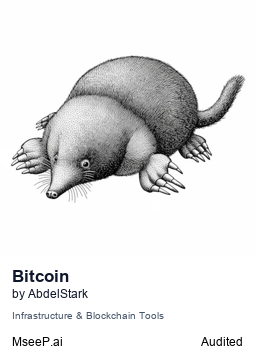bitcoin-mcp
bitcoin-mcp github
github₿itcoin & 闪电网络 MCP 服务器
概述
一个模型上下文协议(MCP)服务器,使 AI 模型能够与比特币和闪电网络进行交互,允许它们生成密钥、验证地址、解码交易、查询区块链等。
🎮 演示
| Claude 演示 视频 | Goose 演示 视频 |
|---|---|
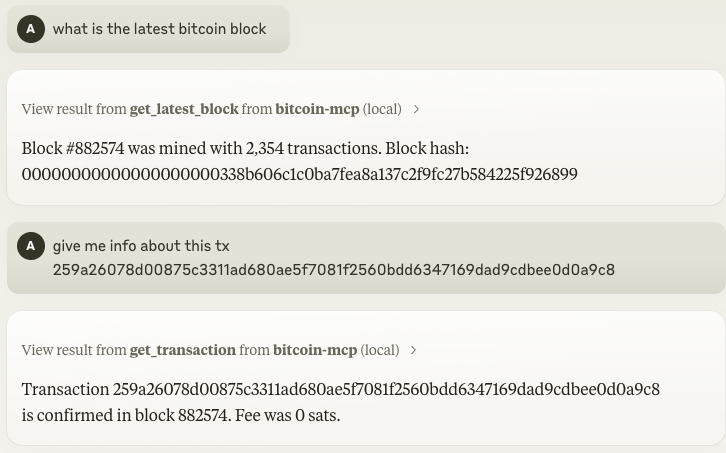 |
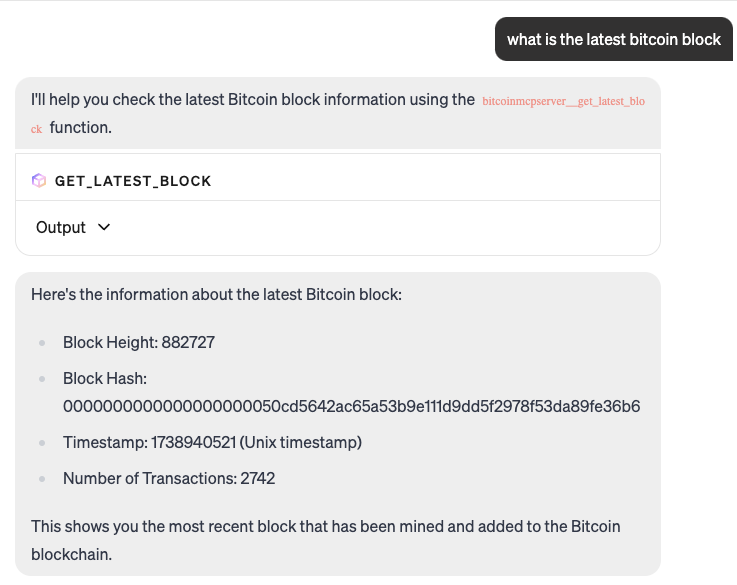 |
💼 目录
🔧 功能
- 密钥生成:创建新的比特币密钥对——包括地址、公钥和私钥(WIF)。
- 地址验证:验证比特币地址的正确性。
- 交易解码:解析原始比特币交易并以人类可读的格式显示其详细信息。
- 区块链查询:
- 最新区块:检索有关最新区块的详细信息(哈希、高度、时间戳、交易数量等)。
- 交易详情:使用 TXID 获取交易的详细信息。
- 闪电网络:
- 发票解码:解析 BOLT11 闪电发票并显示人类可读的信息。
- 支付:直接从您的 LNBits 钱包支付闪电发票。
🔑 Claude 桌面集成
要在 Claude 桌面(Anthropic 的 Claude 桌面应用程序)中使用比特币 MCP 服务器,请按照以下步骤操作:
-
下载并安装 Claude 桌面:访问官方 Claude 桌面下载页面,获取适用于您操作系统(macOS 或 Windows)的应用程序(安装 Claude 桌面 | Anthropic 帮助中心)。安装应用程序并确保您使用的是最新版本(您可以在应用程序菜单中检查更新)。
-
配置 Claude 桌面以使用比特币 MCP 服务器:打开 Claude 桌面配置文件(首次编辑 Claude 桌面设置时会创建此文件):
- macOS:
~/Library/Application Support/Claude/claude_desktop_config.json - Windows:
%APPDATA%\Claude\claude_desktop_config.json
在此 JSON 配置中的"mcpServers"部分下添加比特币 MCP 服务器的条目。例如:
{ "mcpServers": { "bitcoin-mcp": { "command": "npx", "args": ["-y", "bitcoin-mcp@latest"] } } }
在上面的代码片段中,
"bitcoin-mcp"是服务器的标识符(您可以随意命名)。command设置为运行npx命令,args指向您的比特币 MCP 服务器脚本的路径或运行服务器的命令。 - macOS:
-
重启 Claude 桌面:保存
claude_desktop_config.json文件,然后关闭并重新打开 Claude 桌面。在下一次启动时,Claude 将自动启动配置好的比特币 MCP 服务器。如果 Claude 桌面正在运行,您需要重新启动它以使更改生效。
测试 Claude 桌面集成
Claude 桌面重新启动后,您可以测试比特币 MCP 服务器是否正常工作:
-
向 Claude 提出一个与比特币相关的示例问题。例如,尝试询问:“比特币网络上的最新区块是什么?” 如果集成成功,Claude 的响应应包括通过 MCP 服务器获取的最新区块,而不是“我不知道”或通用答案。您还可以尝试其他查询,如 “给我关于 TXID 为 abcdef1234567890abcdef1234567890abcdef1234567890abcdef1234567890 的交易的信息。” Claude 应使用 MCP 服务器的工具来检索数据并回答您的查询。
-
验证响应:Claude 应返回详细答案(例如,比特币网络上的最新区块)而没有错误。如果您收到错误消息或没有有用的响应,则 MCP 服务器可能未正确连接。
-
检查 Claude 的日志(如果需要):Claude 桌面提供了日志文件,可以帮助调试 MCP 集成。如果工具没有响应,请检查以下日志文件:
- macOS:
~/Library/Logs/Claude/ - Windows:
%APPDATA%\Claude\logs\
查找mcp.log以获取一般 MCP 连接消息,并查找名为mcp-server-bitcoin-mcp.log的文件(或您使用的任何名称)以获取 MCP 服务器的输出/错误。这些日志将显示服务器是否启动或是否有任何错误(例如路径错误或服务器中的异常)。如果看到错误,请根据需要修复配置或环境,然后重新启动 Claude 桌面并再次测试。
- macOS:
🦆 Goose 集成
Goose 是 Block 的开源 AI 代理框架,支持通过模型上下文协议进行扩展。您可以将比特币 MCP 服务器集成为 Goose 扩展,以允许 Goose 与比特币区块链进行交互。Goose 支持两种 MCP 服务器集成模式:将服务器作为本地进程运行(STDIO)或通过服务器发送事件(SSE)将其作为远程服务连接。以下是两种方法的说明:
使用 STDIO(本地扩展)
此方法将比特币 MCP 服务器作为 Goose 的子进程本地运行,通过标准输入/输出进行通信。
-
在 Goose 中添加新扩展:打开 Goose 的配置界面。您可以通过命令行运行
goose configure或在 Goose 桌面应用程序中转到 设置 > 扩展。从菜单中选择 “添加扩展”(使用扩展 | goose)。 -
选择扩展类型——命令行扩展:当提示扩展类型时,选择 命令行扩展(在 CLI 菜单或 UI 中),以便 Goose 知道它应该启动本地命令(使用扩展 | goose)(与内置或远程扩展相对)。
-
输入扩展详细信息:提供比特币 MCP 服务器的名称和命令:
-
名称:您可以将其称为“bitcoin”或任何标识符(这将是您引用扩展的方式)。
-
命令:指定如何运行 MCP 服务器。例如,如果您有 Python 脚本,请输入运行它的命令。在 CLI 配置器中,它可能会问“应该运行什么命令?”——您将输入:
npx -y bitcoin-mcp@latest
这告诉 Goose 启动比特币 MCP 服务器(GitHub - AbdelStark/bitcoin-mcp: 比特币 MCP 服务器)。(确保使用正确的路径到您的服务器脚本或运行服务器的正确命令,就像在 Claude 配置中一样。)
-
通常不需要在脚本路径之外添加任何参数(除非您的服务器需要特殊标志)。上述命令使用默认的 STDIO 传输,这是 Goose 对命令行扩展的期望。(在 Goose 配置文件中,这将对应于一个带有
cmd: "npx"和args: ["-y", "bitcoin-mcp@latest"]的条目,type: stdio表示标准 I/O 模式(使用扩展 | goose)。)
-
-
完成并启用:完成扩展添加。Goose 将将此新扩展添加到其配置中(通常为
~/.config/goose/config.yaml)。确保扩展已启用(如果使用 CLI 向导,默认情况下在添加后应启用;在 Goose 桌面应用程序中,您可以检查扩展列表并在未启用时将其打开(使用扩展 | goose)(使用扩展 | goose))。 -
使用新扩展启动 Goose 会话:您现在可以在 Goose 中使用该扩展。如果您通过 CLI 运行 Goose,可以通过运行以下命令启动包含扩展的会话:
goose session --with-extension "bitcoin"
将“bitcoin”替换为您为扩展指定的任何名称(使用扩展 | goose)。(这确保会话加载扩展。或者,如果扩展已全局启用,Goose 桌面或 CLI 将自动在所有会话中提供它。)
使用 SSE(远程扩展)
此方法通过 HTTP SSE 流将 Goose 连接到已经运行的 MCP 服务器。如果您希望将比特币 MCP 服务器作为独立服务运行(可能在另一台机器上或独立于 Goose),请使用此方法。
-
将 MCP 服务器作为独立服务启动:运行比特币 MCP 服务器,使其监听连接。实际上,这意味着服务器需要以服务于 MCP 的 HTTP 端点的模式启动。例如,您可能使用特定命令或选项启动服务器以监听端口(例如使用 MCP 库的内置 Web 服务器功能或在 Web 框架下运行)。确保服务器在已知 URL(例如
http://localhost:9000)上可访问,并支持通过 SSE 的 MCP 协议。 -
在 Goose 中添加新扩展(远程):如前所述,运行
goose configure或使用 Goose UI 添加扩展(使用扩展 | goose)。这次,当询问扩展类型时,选择 远程扩展(使用扩展 | goose)。这告诉 Goose 它将通过 SSE 连接到外部服务器。 -
输入远程扩展详细信息:为扩展命名(例如“bitcoin”)并提供服务器的 URL。对于 URL,输入 MCP 服务器运行的基本地址。例如,如果您的服务器在本地机器的 9000 端口上监听,您可以输入
http://localhost:9000。Goose 将尝试连接到该地址的 MCP 服务器 SSE 端点。(Goose 使用标准的 MCP SSE 路径,按照惯例在服务器上的/mcp/sse路由下,您通常只需要提供主机和端口,Goose 会处理其余部分。) -
启用扩展:添加远程扩展后,确保在 Goose 的设置中启用它(就像在 STDIO 情况下一样)。只需要启用 STDIO 或 SSE 扩展之一(具有相同工具)——如果您不小心启用了同一服务器的本地和远程版本,您可能需要禁用一个以避免混淆。
在 Goose 中使用比特币 MCP 扩展:一旦扩展设置完毕(通过上述任一方法)并启用,您可以通过它与 Goose 交互并查询比特币数据。在新的 Goose 聊天或会话中,只需像往常一样提问。Goose 会识别何时使用比特币 MCP 工具来满足您的请求。例如:
- “最新的比特币区块是什么?”
- “给我关于 TXID 为 abcdef1234567890abcdef1234567890abcdef1234567890abcdef1234567890 的交易的信息。”
当您提出这些问题时,Goose 将调用 MCP 服务器的工具并返回答案(例如,最新的比特币区块信息)。您应该看到 Goose 通过 MCP 服务器从比特币区块链中提取的最新信息进行响应。
如果 Goose 似乎没有使用扩展(例如,如果它响应无法找到信息),请确保扩展已启用并且服务器正在运行(在远程的 SSE 模式下)。您还可以在详细日志记录下运行 Goose 的 CLI,以查看它是否尝试调用扩展。通常,如果配置正确,Goose 会自动发现 MCP 服务器的功能并在相关时使用它们。
更多资源:有关 Goose 扩展和 MCP 的更多详细信息,请参阅官方 Goose 文档(使用扩展 | goose)。文档包括内置和社区扩展的列表,并解释了 MCP 服务器如何集成到 Goose 中。您还可以在 Goose 文档和模型上下文协议文档中找到可用 MCP 服务器的目录和其他配置提示。如果您想探索更多扩展或开发自己的扩展,这将有所帮助。
📦 开发设置
在 开发设置 指南中找到设置说明。
闪电网络配置(可选)
要使用闪电网络功能,您需要配置 LNBits 连接详细信息。这些是可选的,仅当您计划使用闪电网络工具时才需要。
{
"lnbitsUrl": "https://demo.lnbits.com",
"lnbitsAdminKey": "your_admin_key", // 支付所需
"lnbitsReadKey": "your_read_key" // 钱包信息所需
}

您可以通过以下方式获取这些值:
- 在 LNBits 创建账户
- 创建一个新钱包
- 转到 API 信息以找到您的 API 密钥
📦 可用工具
在 API 参考 指南中找到可用工具。
🚨 错误处理
服务器使用自定义错误类型来处理比特币操作和区块链查询。详细的错误消息使用 Pino 记录,并包含在客户端
🤝 贡献
欢迎贡献代码和提出功能请求!请随时提交拉取请求或在 GitHub 上提出问题。
📝 许可证
本项目采用 MIT 许可证 授权。